Instalar Android Studio no Ubuntu 20.04 LTS
OPÇÃO 1 (recomendado)
$ sudo snap install android-studio --classic
OPÇÃO 2
$ sudo apt-get install libc6:i386 libncurses5:i386 libstdc++6:i386 lib32z1 libbz2-1.0:i386
Fazer download do Android Studio em https://developer.android.com/studio
$ cd ~/Downloads
$ tar zxvf android-studio-ide-XXX.XXXXXXX-linux.tar.gz
$ cd android-studio-ide-XXX.XXXXXXX-linux
$ sudo mv android-studio/ /opt/
$ sudo apt install qemu-kvm libvirt-clients libvirt-daemon-system bridge-utils virt-manager
$ cd /opt/android-studio/bin
$ ./studio.sh
VARIÁVEIS DE AMBIENTE
Editar /etc/environment e adicionar as linhas em negrito a seguir:
PATH="/usr/local/sbin:/usr/local/bin:/usr/sbin:/usr/bin:/sbin:/bin:/usr/games:/usr/local/games:/snap/bin:/home/${USER}/Android/Sdk/emulator:/home/${USER}/Android/Sdk/tools:/home/${USER}/Android/Sdk/tools/bin:/home/${USER}/Android/Sdk/platform-tools"
JAVA_HOME="/usr/lib/jvm/java-11-openjdk-amd64"
JRE_HOME="/usr/lib/jvm/java-11-openjdk/amd64"
CATALINA_HOME="/opt/tomcat85"
CATALINA_BASE="/opt/tomcat85"
ANDROID_HOME="/home/${USER}/Android/Sdk"
Após a adição, reinicie a máquina e abra o Android Studio; já é para existir um ícone em Show Applications do Gnome.
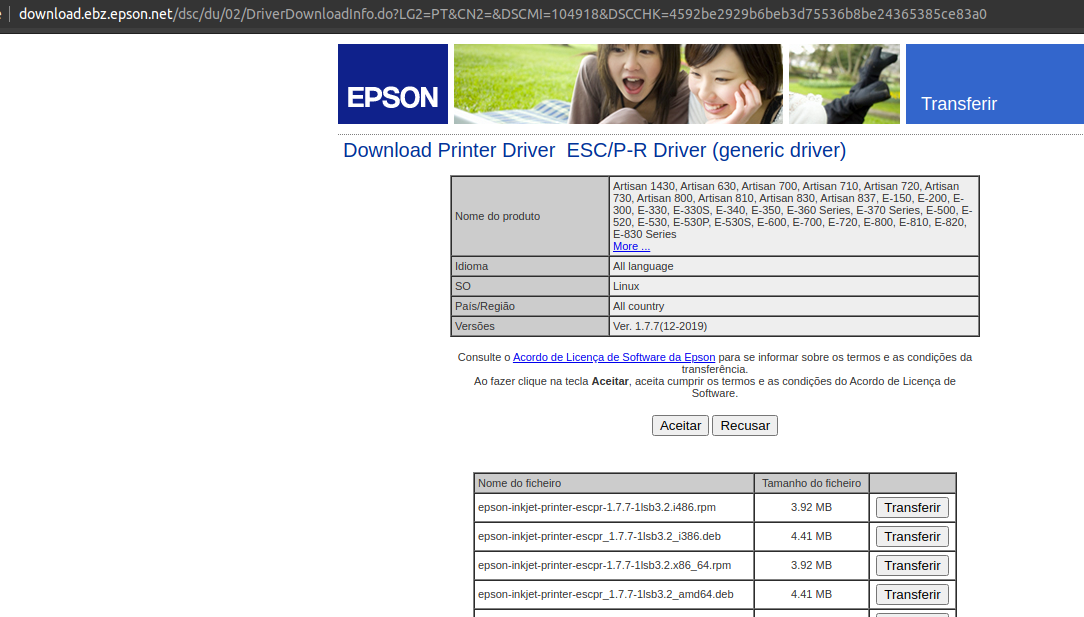
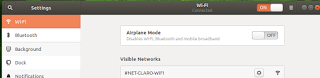
Comentários